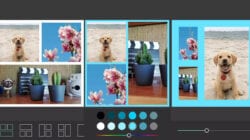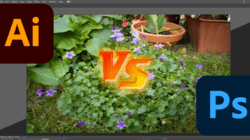Muitos de nós somos desastrados quando se trata de pintar ou desenhar. Mas a maioria das pessoas é razoavelmente hábil em tirar fotos, seja com um smartphone ou uma câmera digital.
Graças aos recursos de processamento de imagem do Adobe Photoshop e outros softwares, você pode transformar facilmente essas fotos em desenhos de caricatura ou arte artística que imita óleos, pastéis ou aquarelas.
Aqui, mostraremos algumas maneiras de aplicar efeitos artísticos no Photoshop, desde efeitos de filtro integrados a plug-ins de terceiros.
1. Galeria de filtros
A abordagem mais fácil é usar os filtros artísticos instalados com o Photoshop. A maioria deles é encontrada na Galeria de Filtros (Filtro> Galeria de filtros), uma coleção de 47 efeitos. Alguns são projetados para simular meios naturais, como aquarelas ou pastéis. Outros, especialmente Bordas do pôster, podem criar uma aparência de desenho animado.
Você pode aprender mais sobre os filtros do Photoshop em nosso guia.
Na Galeria de filtros, você pode visualizar cada efeito e modificar configurações como tamanho do pincel, espessura da borda e detalhes. No entanto, sua capacidade de personalizar cada efeito é limitada. E esses filtros estão no Photoshop desde meados da década de 1990, então foram usados demais ao ponto de se tornarem clichês visuais. Isso é especialmente verdadeiro para os efeitos mais populares, como Aquarela e Bordas de pôster.
Você pode obter alguma variedade adicional empilhando um efeito sobre o outro, mas os resultados podem ser confusos. Para efeitos mais atraentes, uma abordagem melhor é usar as camadas e os modos de mesclagem do Photoshop em combinação com os filtros.
2. Filtro de tinta a óleo
O filtro de tinta a óleo (Filtro> Estilizar> Pintura a óleo) é um efeito mais avançado adicionado pela Adobe no Photoshop CS6. Você pode modificar o tamanho, o estilo e os detalhes das pinceladas e pode ativar a opção Iluminação para dar a ilusão de profundidade e textura.
3. Filtros Neurais
Photoshop 2021 introduziu um novo conjunto de funções habilitadas para IA apelidado de Filtros Neurais (Filtro> Filtros Neurais) Um deles é o Style Transfer, que usa uma rede neural para aplicar características de estilo de uma imagem a outra.
Veja como funciona: O filtro apresenta uma série de imagens de origem, incluindo obras conhecidas como Noite Estrelada de Vincent van Gogh. Você clica em uma fonte e espera um pouco até que a rede neural bata os pixels. Depois que o estilo é aplicado à sua imagem, você pode ajustar algumas configurações, mas não é um filtro altamente personalizável.
Esta técnica surgiu de uma pesquisa acadêmica apresentada pela primeira vez em 2016, e recursos de IA semelhantes foram implantados em outro software gráfico, incluindo Corel Paintshop Pro, Topaz Studio (veja abaixo), e GRFX Studio Pro-AI do software Auto FX.
4. Ações do Photoshop
Os usuários do Photoshop confiam há muito em Ações para automatizar tarefas repetitivas, como adicionar molduras ou criar sombras projetadas. O software inclui dezenas de Actions predefinidas, mas você também pode encontrar todos os tipos de Actions online, algumas gratuitas e outras premium. Muitos deles permitem efeitos artísticos.
Executar uma ação premium é como entregar o computador a um artista mestre do Photoshop. Além de oferecer efeitos de aparência legal, essas ações podem ajudá-lo a aprender como criar seus próprios looks exclusivos.
Aqui é mostrado o Cartoon Vector Photoshop Action da RageStudio, que é vendido no Envato Market.
Ele usa o filtro Pintura a óleo em combinação com cinco efeitos da Galeria de filtros. Cada efeito segue em uma camada separada com níveis de opacidade e modos de mesclagem especificados. Finalmente, a ação adiciona duas pastas — Efeitos e combinações de cores — com camadas de ajuste que permitem a você modificar as cores. Também é um bom exemplo do uso de Filtros Inteligentes.
Você pode encontrar mais ações artísticas em Mercado Envato e Mercado Criativo. PanosFX oferece inúmeras ações gratuitas e premium para Photoshop e Photoshop Elements, incluindo o pacote Cartoons e Pop Art.
Para importar ações que você baixou, abra o painel Ações (Janela> Ações) e escolha Carregar ações no menu do painel.
Algumas advertências:
- As ações podem ser personalizadas até certo ponto, mas tendem a ser pôneis de um truque. Se você deseja aplicar uma ampla gama de efeitos, considere um plugin de terceiros (veja abaixo).
- Ações como essas tendem a funcionar melhor em imagens de alta resolução com detalhes nítidos. Certifique-se de verificar a documentação para ver quais tipos de imagens são mais adequados.
- Algumas ações são projetadas para estados de imagem específicos. Por exemplo, alguns funcionam apenas em imagens RGB ou exigem a presença de uma camada de fundo. Novamente, verifique a documentação.
Baixar: Cartoon Vector Photoshop Action ($ 6)
5. Estúdio Topázio
Para maior flexibilidade na aplicação de efeitos artísticos, considere um plugin do Photoshop de terceiros. Um dos nossos favoritos é o Topaz Studio, que apresenta 34 filtros que variam de ajustes de imagem relativamente modestos a looks artísticos selvagens. Quer saber mais sobre plug-ins? Aqui está nosso guia para os melhores plug-ins gratuitos do Photoshop.
Alguns dos filtros são derivados dos plug-ins Simplify, Glow e Impression da Topaz Labs, que antes eram vendidos como produtos independentes. O software também inclui AI ReMix, que é semelhante ao novo recurso Style Transfer do Photoshop. Esses filtros podem ser combinados de várias maneiras para produzir uma gama aparentemente ilimitada de efeitos.
A maneira mais fácil de usar o Studio é navegar pelos presets, aos quais Topaz se refere como “Looks”. Alguns dos looks são projetados para imitar os estilos de artistas famosos, como Degas, Monet, Renoir ou Leonardo da Vinci.
Você pode executar o Topaz Studio como um programa independente para Macs e PCs, ou como um plugin para Photoshop, Photoshop Elements, Corel PaintShop Pro e outros softwares de edição de imagem.
Baixar: Topaz Studio para Mac ou PC ($ 99, teste gratuito disponível)
6. Snap Art
Enquanto o Topaz Studio oferece uma ampla gama de aprimoramentos de fotos, o Snap Art do Exposure Software concentra-se especificamente em efeitos de pintura e ilustração. Oferece 10 estilos de efeitos, cada um com várias opções de personalização: Quadrinhos, Crayon, Impasto, Pintura a óleo, Pastel, Caneta e tinta, Desenho a lápis, Pontilhismo, Estilizar e Aquarela.
Para cada estilo, o plugin apresenta vários presets que você pode usar como ponto de partida para seu próprio trabalho. Os recursos de tela permitem simular superfícies de pintura, como papel texturizado, tecido, couro ou madeira.
O Snap Art é executado como um programa independente ou como um plugin para Photoshop, Lightroom ou o software Exposure da própria empresa.
Baixar: Snap Art para Mac ou PC ($ 79, teste gratuito disponível)
7. ToonIt! foto
Fiel ao seu nome, ToonIt! Foto se concentra especificamente em efeitos de desenho animado. Normalmente, você começará com uma das predefinições — Comic Noir, Graphic Novel, Old Time Toon, etc .— e então usará a Paleta de Efeitos para modificar a aparência. Vários presets são projetados para replicar o estilo do famoso artista de quadrinhos Frank Miller, e outro imita o artista pop Roy Lichtenstein.
Uma área onde o ToonIt! A excelência é a conversão de imagens coloridas em arte em preto e branco. Não vimos nenhum outro software fazer isso também, embora você tenha que ajustar os controles para obter o nível certo de detalhes. O plugin também produz imagens coloridas com desenvoltura.
ToonIt! Foto é cara, mas vale a pena dar uma olhada se você quiser produzir efeitos de desenho animado.
Baixar: ToonIt! foto ($ 129, teste gratuito disponível)
Dicas para obter os melhores resultados
Antes de aplicar qualquer um desses efeitos para transformar suas fotos em arte:
- Tente aumentar a nitidez da imagem com o filtro Unsharp Mask ou Smart Sharpen. Em geral, fotos com detalhes nítidos tendem a funcionar melhor do que fotos mais suaves.
- Considere remover ou substituir o fundo, especialmente se ele estiver barulhento ou movimentado.
- Para efeitos de desenho animado, você pode usar o filtro Dust & Scratches do Photoshop (Filtro> Ruído> Poeira e arranhões) ou outras ferramentas de limpeza para preparar áreas onde você prefere cores planas.
- Alguns efeitos não são bem dimensionados, então você pode obter melhores resultados se redimensionar a imagem com antecedência para as dimensões de saída desejadas.
- Nunca aplique um efeito ao arquivo de imagem original, apenas uma duplicata. Caso contrário, seus preciosos retratos de família ou fotos de férias podem ser permanentemente exilados para a terra dos desenhos animados.
Outras opções além do Adobe Photoshop
Os efeitos mostrados aqui apenas arranham a superfície do que você pode fazer com filtros, ações e plug-ins do Photoshop. E embora tenhamos nos concentrado no Photoshop, você não precisa necessariamente do software Adobe para obter esse tipo de aparência.
O Topaz Studio e o Snap Art são executados como programas autônomos, e as alternativas do Photoshop, como GIMP e Corel PaintShop Pro, incluem seus próprios efeitos artísticos. Portanto, não tema se você for todo dedos e polegares ao empunhar um pincel. Desde que você consiga manusear um mouse, ninguém precisa ser mais sábio.